

怎样使用STM32F103 Nucleo板的USART2接收数据
电子说
描述
步骤1:使用STM32CubeMX创建项目
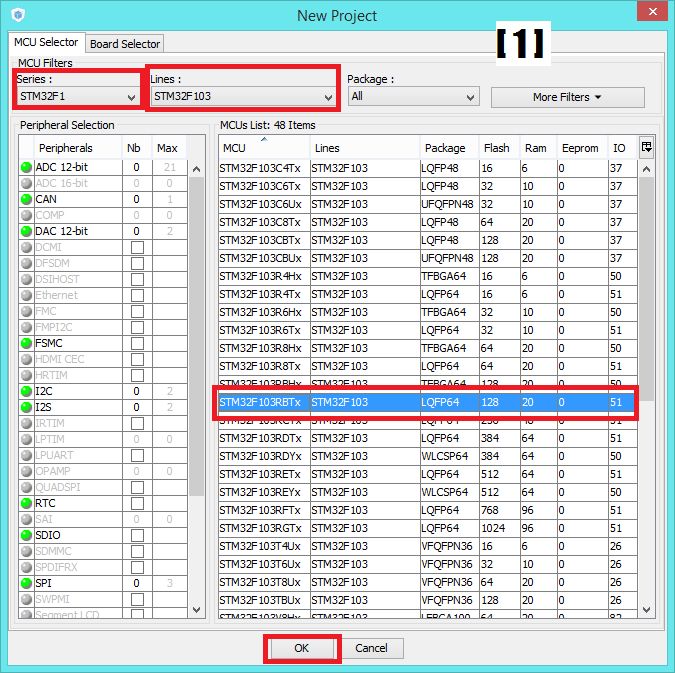
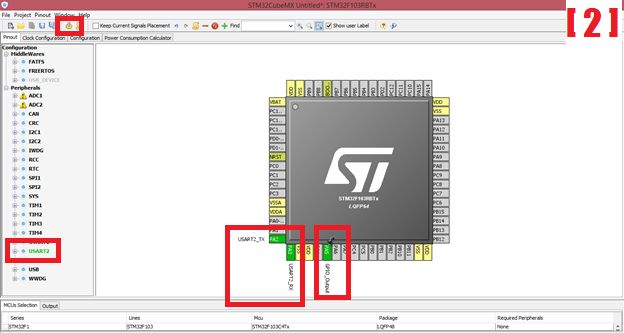
打开STM32CubeMX。点击“新项目”。从系列中选择“ STMF1”,从“行”中选择STM32F103。从MCU列表中,选择“ STM32F103RBTx”。单击“确定”。
{参见图:[1]}
在“ USART2”下的“ USART2”下将“模式”设置为“异步” “外围设备”标签。并将“ PA5”设置为“ GPIO_ouput”。
{见图:[2]}
现在,单击“ Generate Code”(生成代码)[Ctrl + Shift + G]。在“工具链/IDE”下输入项目名称,保存项目的位置以及“ MDK-ARM V5”。点击“确定”。在Keil中打开生成的代码。
步骤2:在KEIL中编程
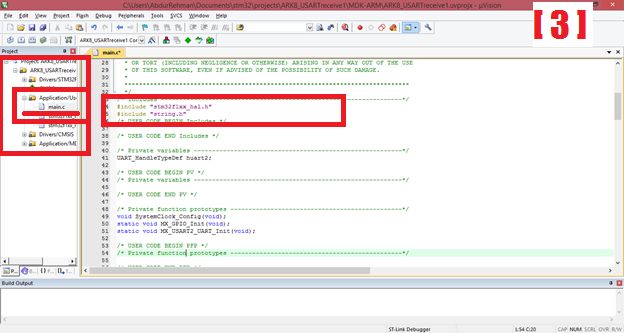
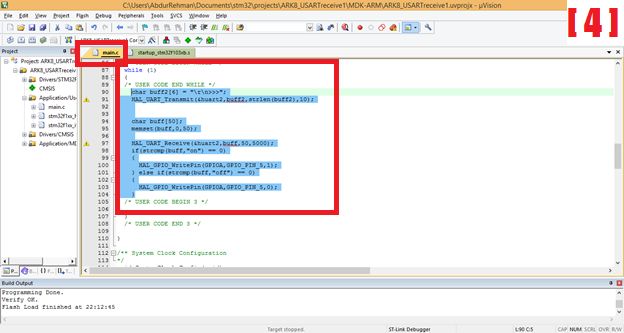
一旦在Keil,打开“应用程序/用户”文件夹下“项目:”下“”下的“ main.c”。向下滚动以查找“ #include“ stm32f1xx_hal.h”。在此之后添加以下代码行:
#include “string.h”
{参见图:[3]}
现在,向下滚动到while循环并输入以下代码行:
char buff2[ 6 ] = “ 》》》”;
HAL_UART_Transmit ( &huart2, buff2, strlen( buff2 ), 10 );
char buff[ 50 ];
memset( buff, 0, 50 );
HAL_UART_Receive( &huart2, buff, 50, 5000 );
if( strcmp( buff, “on” ) == 0 )
{
HAL_GPIO_WritePin( GPIOA, GPIO_PIN_5, 1 );
} else if( strcmp( buff, “off” ) == 0 )
{
HAL_GPIO_WritePin( GPIOA, GPIO_PIN_5, 0 );
}
因此,您的Keil窗口将如下所示:
{见图:[4]}
单击“构建”按钮(或按“ F7”)。连接您的STM32开发板并单击“加载”按钮(或按“ F8”)
第3步:可视化输出
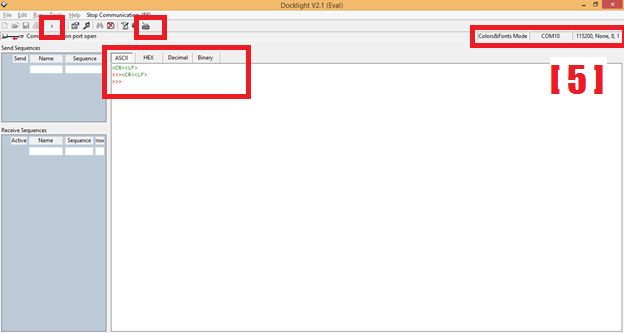
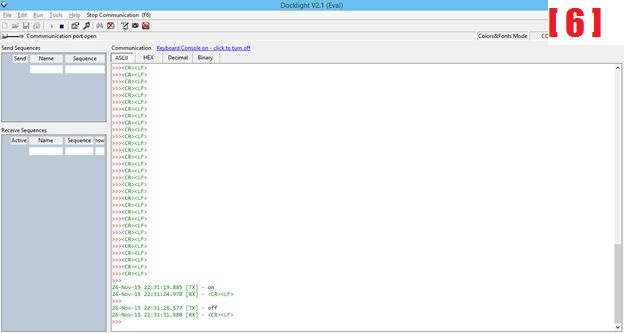
现在,按“ STM32”板上的“ Black” Rest按钮。
现在,当我们将“ on”发送到连接STM32的COM端口时将STM板上的LED设为“ ON”,当我们发送“ OFF”时,它将LED为“ OFF”。要发送这些字符串,请打开Docklight。打开您的STM32 Board连接到的COM端口,波特率为115200。单击“开始通信”按钮。现在,您应该每5秒开始收到以下消息:
》》》
就像下图所示:
{参见图:[5]}
现在,单击控制台窗口上的按钮,以便您可以键入一个窗口。现在,当下一行出现“ 》》》”时,您必须在接下来的5秒钟内键入“ on”或“ off”。现在,键入“ on”,您将看到下一个“ 》》》”出现时,LED将被打开。现在,键入“ off”,您将看到,一旦下一个“ 》》》”出现,LED就会变成“ OFF”。
责任编辑:wv
-
关于STM32F303CB USART2中断接收的疑问求解2024-04-03 0
-
STM32F103使用硬件SPI1,USART2不出时钟怎么解决?2024-04-17 0
-
STM32F103 USART2接收不到数据2015-08-25 0
-
STM32F103的SPI1和USART2存在冲突2019-05-20 0
-
USART2与HC06蓝牙模块进行通信2021-08-05 0
-
stm32f103串口数据接收2021-08-09 0
-
STM32F103开发之USART的使用 精选资料分享2021-08-17 0
-
为什么STM32F103的USART2和TIM2无法同时使用呢2021-11-17 0
-
STM32F103C8T6 USART2的配置过程是怎样的?2021-12-10 0
-
STM32F103C8T6标准库的USART2是怎样发送程序的2021-12-13 0
-
怎样去解决STM32F103RC的Usart用DMA空闲中断接收数据假死的问题2021-12-14 0
-
为什么STM32F103在使用USART2时发现接收正常但数据发送不出去呢2021-12-14 0
-
STM32F429芯片使用USART2接收不到数据的原因?2021-12-16 0
-
基于STM32F103ZE的USART2 端口时钟2018-06-04 6080
-
STM32F103中断串口通信USART2022-01-14 755
全部0条评论

快来发表一下你的评论吧 !

